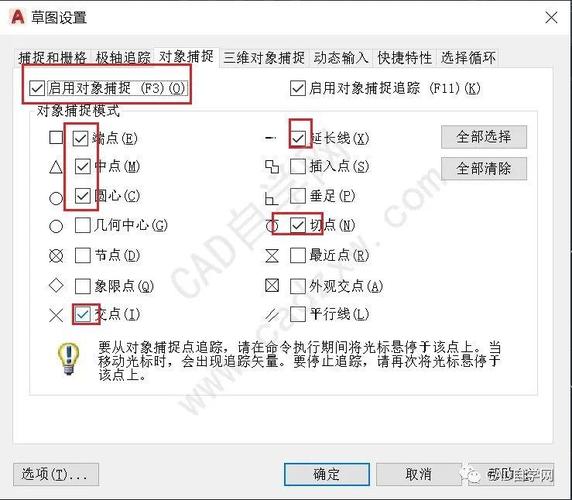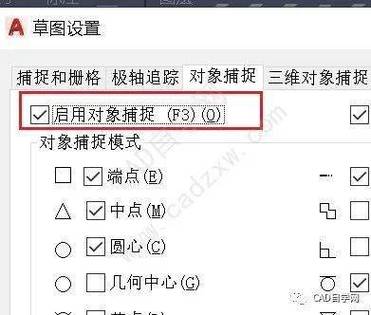本文概述:在AutoCAD中,栅格捕捉功能可以帮助用户更精准地绘制图形,但有时您可能需要临时关闭该功能。以下是如何关闭栅格捕捉功能的详细说明,包括多种方法以及相关设置。
在使用AutoCAD进行设计时,您可能会发现“栅格捕捉”功能对于精确绘图非常有帮助。这个功能使得您的绘图光标可以自动对齐到预设的栅格点。然而,有些情况下,您可能希望关闭这个功能以获得更大的自由度和灵活性。接下来,我们将介绍几种关闭栅格捕捉功能的方法。
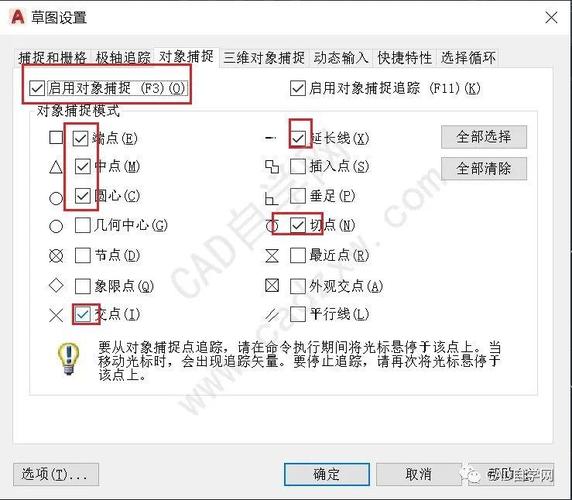
方法一:使用快捷键
要快速关闭栅格捕捉功能,您可以使用快捷键。在AutoCAD中,按下
键可以快速切换栅格捕捉功能的开启和关闭状态。这是一种非常方便的方法,不需要进入任何菜单或子窗口。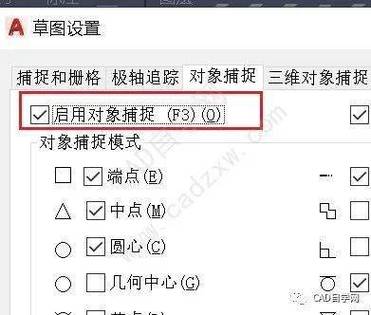
方法二:通过状态栏
AutoCAD的状态栏位于屏幕底部,其中包含多个图标,每个图标代表一个不同的绘图工具。找到状态栏上的“栅格捕捉”图标,其外观一般是一个小型的网格图案。如果栅格捕捉功能已启用,该图标将被高亮显示。点击该图标即可实现功能的开关操作。1. 查看状态栏,找到“栅格捕捉”图标。2. 点击该图标,将其从高亮状态变为非高亮状态,以此关闭栅格捕捉功能。方法三:选项对话框
如果您想对“栅格捕捉”的设置进行更加细致的控制,可以使用“选项”对话框。1. 在命令行输入OPTIONS,然后按Enter键。2. 系统会弹出一个名为“选项”的对话框。3. 在对话框中,切换到“草图”选项卡。4. 在该选项卡内,找到并取消勾选“启用栅格捕捉”选项。5. 点击“应用”,然后点击“确定”以关闭对话框。方法四:命令行关闭
在AutoCAD中通过命令行来执行各种操作也是一种非常现代化且高效的做法。您只需在命令行中直接输入相关命令即可:1. 激活命令行输入区域。2. 输入SNAP命令,然后按Enter键。3. 当系统提示“新栅格间隔或[ON/OFF/Aspect] <10.00>:”时,您可以输入OFF来关闭该功能。其他注意事项
尽管关闭栅格捕捉功能能为您提供更多的自由度,但请务必记住,这也意味着您将失去某些绘图上的精确性。因此,在某些设计任务过程中,如果未关闭栅格捕捉功能的影响较大,建议在完成绘图后重新启用这一功能。此外,了解其他类似的捕捉与约束工具也能帮助您更好地利用AutoCAD进行图形设计。例如,*对象捕捉*(Object Snap)、*正交模式*(Orthomode)等均是很实用的工具。总之,合理使用和管理这些工具,将显著提高您的工作效率和设计质量。希望这些方法能够帮助您更好地掌控AutoCAD的栅格捕捉功能,为您的绘图工作带来便利。
BIM技术是未来的趋势,学习、了解掌握更多BIM前言技术是大势所趋,欢迎更多BIMer加入BIM中文网大家庭(http://www.wanbim.com),一起共同探讨学习BIM技术,了解BIM应用!